Appearance
webpack性能优化方案(二)
- TerserPlugin代码压缩
- Tree Shaking的实现
- Scope Hoisting作用
- HTTP文件压缩传输
- HTML文件的压缩
- webpack打包分析
Terser介绍和安装
什么是Terser呢?
- Terser是一个JavaScript的解释(Parser)、Mangler(绞肉机)/Compressor(压缩机)的工具集;
- 早期我们会使用 uglify-js来压缩、丑化我们的JavaScript代码,但是目前已经不再维护,并且不支持ES6+的语法;
- Terser是从 uglify-es fork 过来的,并且保留它原来的大部分API以及适配 uglify-es和uglify-js@3等;
也就是说,Terser可以帮助我们压缩、丑化我们的代码,让我们的bundle变得更小。
因为Terser是一个独立的工具,所以它可以单独安装:
shell
# 全局安装
npm install terser -g
# 局部安装
npm install terser -D命令行使用Terser
我们可以在命令行中使用Terser:
shell
terser [input files] [options]
# 举例说明
terser js/file1.js -o foo.min.js -c -m我们这里来讲解几个Compress option和Mangle(乱砍) option:
- 因为他们的配置非常多,我们不可能一个个解析,更多的查看文档即可;
- https://github.com/terser/terser#compress-options
- https://github.com/terser/terser#mangle-options
Compress和Mangle的options
Compress option:
- arrows:class或者object中的函数,转换成箭头函数;
- arguments:将函数中使用 arguments[index]转成对应的形参名称;
- dead_code:移除不可达的代码(tree shaking);
- 其他属性可以查看文档;
Mangle option
- toplevel:默认值是false,顶层作用域中的变量名称,进行丑化(转换);
- keep_classnames:默认值是false,是否保持依赖的类名称;
- keep_fnames:默认值是false,是否保持原来的函数名称;
- 其他属性可以查看文档;
shell
npx terser ./src/abc.js -o abc.min.js -c
arrows,arguments=true,dead_code -m
toplevel=true,keep_classnames=true,keep_fnames=trueTerser在webpack中配置
真实开发中,我们不需要手动的通过terser来处理我们的代码,我们可以直接通过webpack来处理:
- 在webpack中有一个minimizer属性,在production模式下,默认就是使用TerserPlugin来处理我们的代码的;
- 如果我们对默认的配置不满意,也可以自己来创建TerserPlugin的实例,并且覆盖相关的配置;
首先,我们需要打开minimize,让其对我们的代码进行压缩(默认production模式下已经打开了)
其次,我们可以在minimizer创建一个TerserPlugin:
extractComments:默认值为true,表示会将注释抽取到一个单独的文件中;
✓ 在开发中,我们不希望保留这个注释时,可以设置为false;
parallel:使用多进程并发运行提高构建的速度,默认值是true
✓ 并发运行的默认数量: os.cpus().length - 1;
✓ 我们也可以设置自己的个数,但是使用默认值即可;
terserOptions:设置我们的terser相关的配置
✓ compress:设置压缩相关的选项;
✓ mangle:设置丑化相关的选项,可以直接设置为true;
✓ toplevel:顶层变量是否进行转换;
✓ keep_classnames:保留类的名称;
✓ keep_fnames:保留函数的名称;
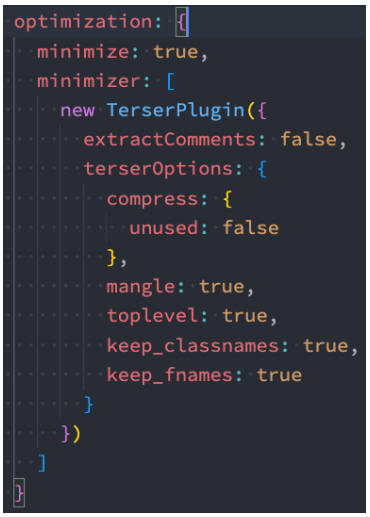
CSS的压缩
另一个代码的压缩是CSS:
- CSS压缩通常是去除无用的空格等,因为很难去修改选择器、属性的名称、值等;
- CSS的压缩我们可以使用另外一个插件:css-minimizer-webpack-plugin;
- css-minimizer-webpack-plugin是使用cssnano工具来优化、压缩CSS(也可以单独使用);
第一步,安装 css-minimizer-webpack-plugin:
npm install css-minimizer-webpack-plugin -D
第二步,在optimization.minimizer中配置
javascript
const CssMinimizerPlugin = require("css-minimizer-webpack-plugin");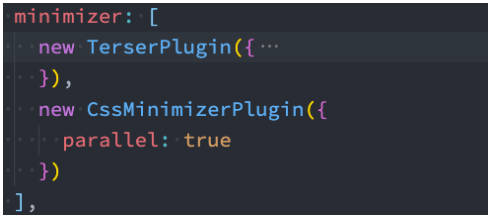
什么是Tree Shaking
什么是Tree Shaking呢?
- Tree Shaking是一个术语,在计算机中表示消除死代码(dead_code);
- 最早的想法起源于LISP,用于消除未调用的代码(纯函数无副作用,可以放心的消除,这也是为什么要求我们在进行函数式编程时,尽量使用纯函数的原因之一);
- 后来Tree Shaking也被应用于其他的语言,比如JavaScript、Dart;
JavaScript的Tree Shaking:
对JavaScript进行Tree Shaking是源自打包工具rollup(后面我们也会讲的构建工具);
这是因为Tree Shaking依赖于ES Module的静态语法分析(不执行任何的代码,可以明确知道模块的依赖关系);
webpack2正式内置支持了ES2015模块,和检测未使用模块的能力;
在webpack4正式扩展了这个能力,并且通过 package.json的 sideEffects属性作为标记,告知webpack在编译时,哪些文件可以安全的删除掉;
webpack5中,也提供了对部分CommonJS的tree shaking的支持;
✓ https://github.com/webpack/changelog-v5#commonjs-tree-shaking
webpack实现Tree Shaking
事实上webpack实现Tree Shaking采用了两种不同的方案:
- usedExports:通过标记某些函数是否被使用,之后通过Terser来进行优化的;
- sideEffects:跳过整个模块/文件,直接查看该文件是否有副作用;

usedExports
将mode设置为development模式:
- 为了可以看到 usedExports带来的效果,我们需要设置为 development 模式
- 因为在 production 模式下,webpack默认的一些优化会带来很大的影响。
设置usedExports为true和false对比打包后的代码:
- 在usedExports设置为true时,会有一段注释:unused harmony export mul;
- 这段注释的意义是什么呢?告知Terser在优化时,可以删除掉这段代码;
这个时候,我们讲 minimize设置true:
- usedExports设置为false时,mul函数没有被移除掉;
- usedExports设置为true时,mul函数有被移除掉;
所以,usedExports实现Tree Shaking是结合Terser来完成的。
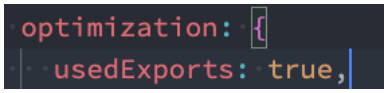
sideEffects
sideEffects用于告知webpack compiler哪些模块时有副作用的:
- 副作用的意思是这里面的代码有执行一些特殊的任务,不能仅仅通过export来判断这段代码的意义;
- 副作用的问题,在讲React的纯函数时是有讲过的;
在package.json中设置sideEffects的值:
- 如果我们将sideEffects设置为false,就是告知webpack可以安全的删除未用到的exports;
- 如果有一些我们希望保留,可以设置为数组;
比如我们有一个format.js、style.css文件:
- 该文件在导入时没有使用任何的变量来接受;
- 那么打包后的文件,不会保留format.js、style.css相关的任何代码;
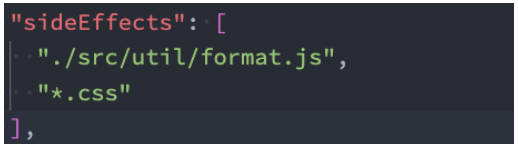
Webpack中tree shaking的设置
所以,如何在项目中对JavaScript的代码进行TreeShaking呢(生成环境)?
- 在optimization中配置usedExports为true,来帮助Terser进行优化;
- 在package.json中配置sideEffects,直接对模块进行优化;
CSS实现Tree Shaking
上面我们学习的都是关于JavaScript的Tree Shaking,那么CSS是否也可以进行Tree Shaking操作呢?
- CSS的Tree Shaking需要借助于一些其他的插件;
- 在早期的时候,我们会使用PurifyCss插件来完成CSS的tree shaking,但是目前该库已经不再维护了(最新更新也是在4年前了);
- 目前我们可以使用另外一个库来完成CSS的Tree Shaking:PurgeCSS,也是一个帮助我们删除未使用的CSS的工具;
安装PurgeCss的webpack插件:
npm install purgecss-webpack-plugin -D
配置PurgeCss
配置这个插件(生成环境):
- paths:表示要检测哪些目录下的内容需要被分析,这里我们可以使用glob;
- 默认情况下,Purgecss会将我们的html标签的样式移除掉,如果我们希望保留,可以添加一个safelist的属性;
javascript
const { PurgeCssPlugin } = require('purgecss-webpack-plugin')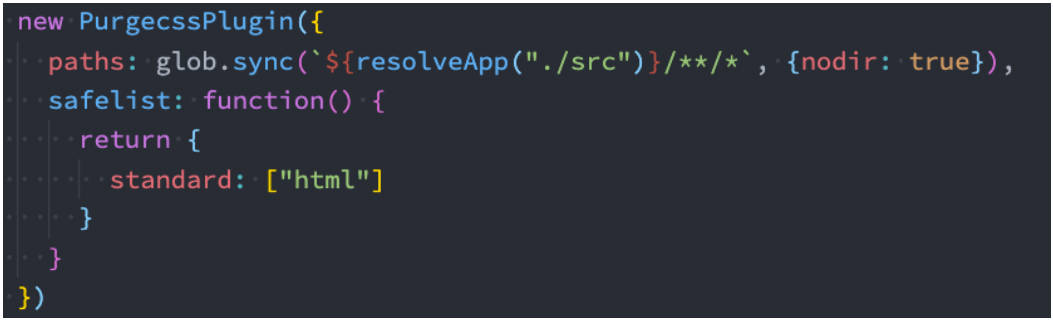
purgecss也可以对less文件进行处理(所以它是对打包后的css进行tree shaking操作);
Scope Hoisting
什么是Scope Hoisting呢?
- Scope Hoisting从webpack3开始增加的一个新功能;
- 功能是对作用域进行提升,并且让webpack打包后的代码更小、运行更快;
默认情况下webpack打包会有很多的函数作用域,包括一些(比如最外层的)IIFE:
- 无论是从最开始的代码运行,还是加载一个模块,都需要执行一系列的函数;
- Scope Hoisting可以将函数合并到一个模块中来运行;
使用Scope Hoisting非常的简单,webpack已经内置了对应的模块:
- 在production模式下,默认这个模块就会启用;
- 在development模式下,我们需要自己来打开该模块;

什么是HTTP压缩?
HTTP压缩是一种内置在 服务器 和 客户端 之间的,以改进传输速度和带宽利用率的方式;HTTP压缩的流程什么呢?
- 第一步:HTTP数据在服务器发送前就已经被压缩了;(可以在webpack中完成)
- 第二步:兼容的浏览器在向服务器发送请求时,会告知服务器自己支持哪些压缩格式;
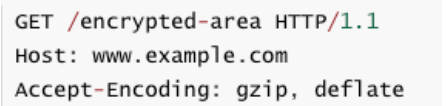
- 第三步:服务器在浏览器支持的压缩格式下,直接返回对应的压缩后的文件,并且在响应头中告知浏览器;
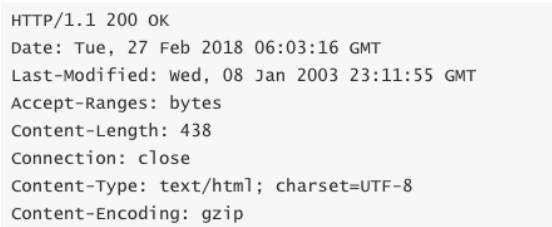
目前的压缩格式
目前的压缩格式非常的多:
- compress – UNIX的“compress”程序的方法(历史性原因,不推荐大多数应用使用,应该使用gzip或deflate);
- deflate – 基于deflate算法(定义于RFC 1951)的压缩,使用zlib数据格式封装;
- gzip – GNU zip格式(定义于RFC 1952),是目前使用比较广泛的压缩算法;
- br – 一种新的开源压缩算法,专为HTTP内容的编码而设计;
Webpack对文件压缩
webpack中相当于是实现了HTTP压缩的第一步操作,我们可以使用CompressionPlugin。
第一步,安装CompressionPlugin:
npm install compression-webpack-plugin -D
第二步,使用CompressionPlugin即可:
javascript
const CompressionPlugin = require("compression-webpack-plugin")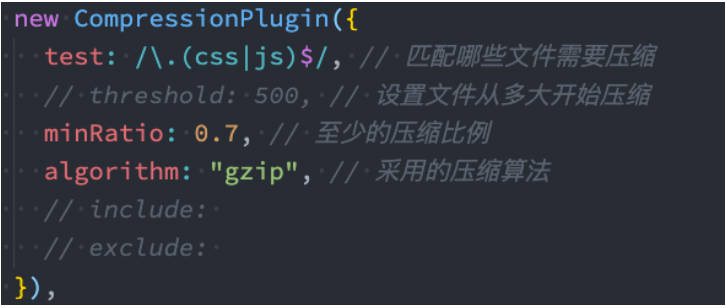
HTML文件中代码的压缩
我们之前使用了HtmlWebpackPlugin插件来生成HTML的模板,事实上它还有一些其他的配置:
inject:设置打包的资源插入的位置
- true、 false 、body、head
cache:设置为true,只有当文件改变时,才会生成新的文件(默认值也是true)
minify:默认会使用一个插件html-minifier-terser
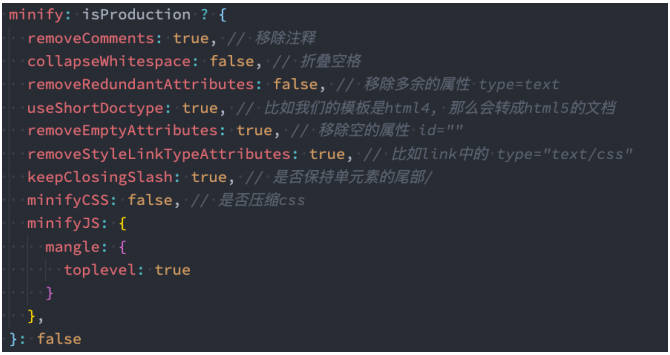
分析一:打包的时间分析
如果我们希望看到每一个loader、每一个Plugin消耗的打包时间,可以借助于一个插件:speed-measure-webpack-plugin
- 注意:该插件在最新的webpack版本中存在一些兼容性的问题(和部分Plugin不兼容)
- 截止2021-3-10日,但是目前该插件还在维护,所以可以等待后续是否更新;
- 我这里暂时的做法是把不兼容的插件先删除掉,也就是不兼容的插件不显示它的打包时间就可以了;
第一步,安装speed-measure-webpack-plugin插件
npm install speed-measure-webpack-plugin -D
第二步,使用speed-measure-webpack-plugin插件
- 创建插件导出的对象 SpeedMeasurePlugin;
- 使用 smp.wrap 包裹我们导出的webpack配置;
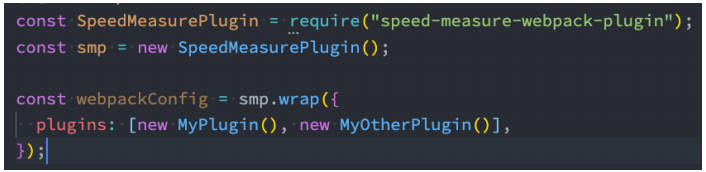
分析二:打包后文件分析
方案一:生成一个stats.json的文件
"buiebpack ld:stats": "w--config ./config/webpack.common.js --env production --profile --json=stats.json",
通过执行npm run build:status可以获取到一个stats.json的文件:
- 这个文件我们自己分析不容易看到其中的信息;
- 可以放到 http://webpack.github.com/analyse,进行分析
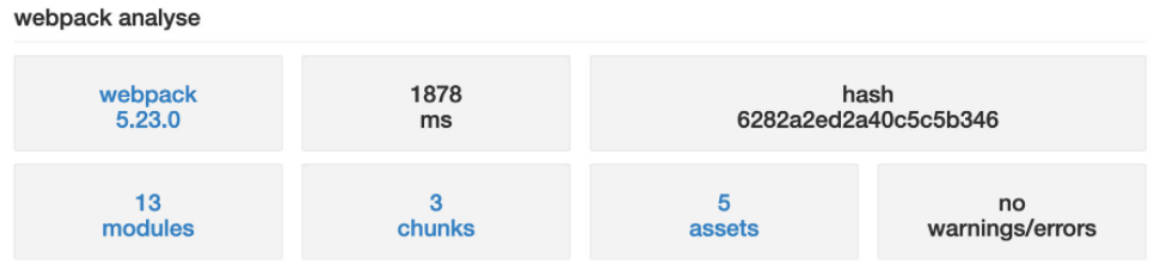
分析二:打包后文件分析
方案二:使用webpack-bundle-analyzer工具
- 另一个非常直观查看包大小的工具是webpack-bundle-analyzer。
第一步,我们可以直接安装这个工具:
npm install webpack-bundle-analyzer -D
第二步,我们可以在webpack配置中使用该插件:
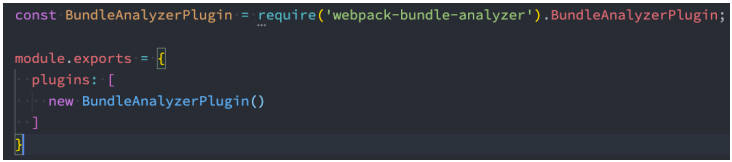
在打包webpack的时候,这个工具是帮助我们打开一个8888端口上的服务,我们可以直接的看到每个包的大小。
- 比如有一个包时通过一个Vue组件打包的,但是非常的大,那么我们可以考虑是否可以拆分出多个组件,并且对其进行懒加载;
- 比如一个图片或者字体文件特别大,是否可以对其进行压缩或者其他的优化处理;
 阿金博客
阿金博客